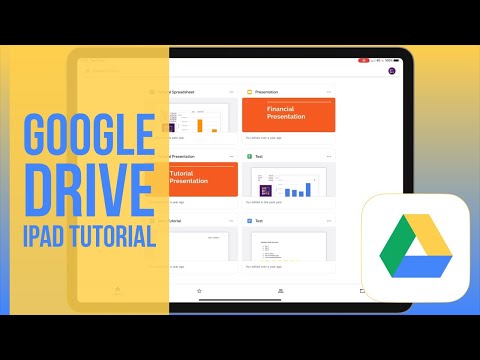

Er is geen Google Drive iPad-app beschikbaar van Google en de mobiele versie van de Google Drive-service kan vaker niet op de iPad worden geladen.
Er zijn een aantal manieren om Google Drive op de iPad te gebruiken terwijl we wachten op een officiële Google Drive iPad-app.
GoodReader voor iPad is een $ 5-app die verbinding maakt met webopslagservices op de iPad, waaronder Google Drive. De app biedt geen Google Drive-optie tijdens het instellen, maar maakt wel verbinding met Google Documenten, nu Google Drive.
Met GoodReader kunnen gebruikers een breed scala aan bestandstypen downloaden en gebruiken, van muziek en films tot foto's, documenten en spreadsheets. GoodReader kan zelfs gecomprimeerde bestanden op de iPad uitpakken. De app biedt gebruikers ook de mogelijkheid om PDF-bestanden te annoteren.
Productiegerichte gebruikers zullen ervan houden dat GoodReader hen in staat stelt om bestanden te openen vanuit Google Drive in iPad-apps zoals Pages, Numbers, iBooks, SignMyPad en nog veel meer.
Google Drive op de iPad gebruiken
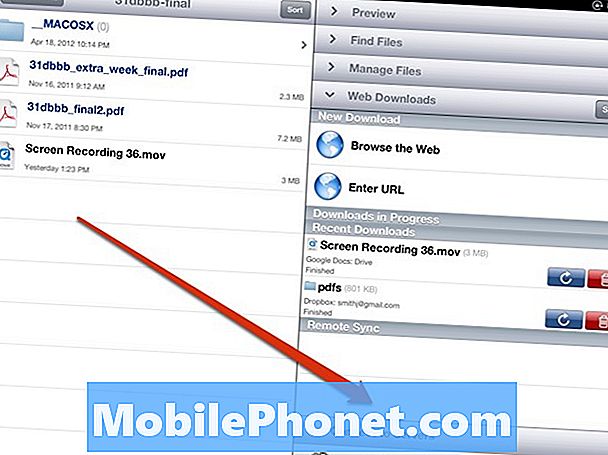
1. Koop en download GoodReader, open vervolgens de app en tik op Maak verbinding met servers aan de rechterkant van de iPad.
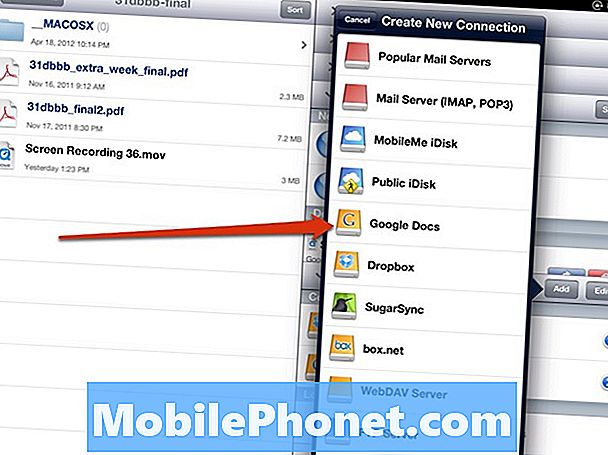
2. Tik op Google documenten.
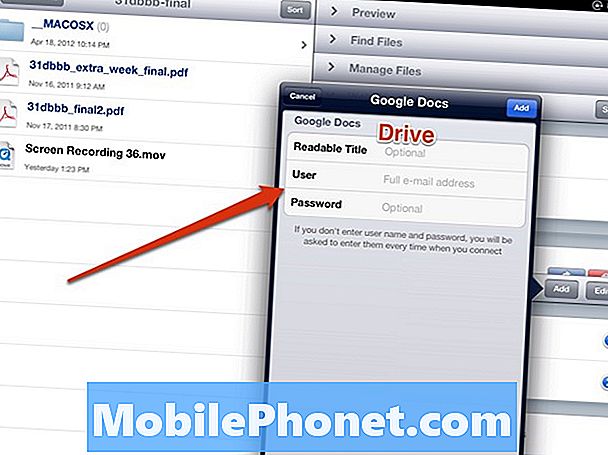
3. Noem de map Drive. Voer je volledige in Gmail-adres en Gmail-wachtwoord. (U moet Google Drive actief hebben voor dit account)
4. De nieuwe Google Drive-verbinding verschijnt nu op de iPad de Maak verbinding met servers sectie.
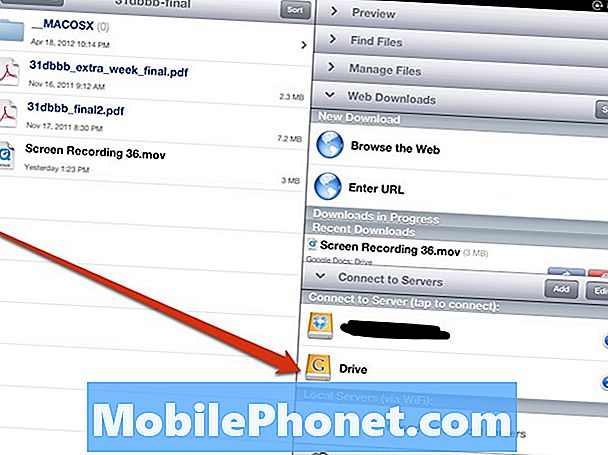
5. Tik op Rijden om toegang te krijgen Google Drive van de iPad.
Het is nu mogelijk om de meeste bestanden van Google Drive op de iPad te downloaden en te gebruiken. Sommigen zullen een voorbeeld bekijken en openen in GoodReader en anderen zullen openen in de beschikbare iPad-apps.
Ik kon zonder problemen PDF-bestanden, videobestanden, documenten en spreadsheets van de advertentie downloaden en gebruiken.
In afwachting van de officiële Google Drive iPad-app, is GoodReader de beste manier om Google Drive op de iPad te gebruiken.


